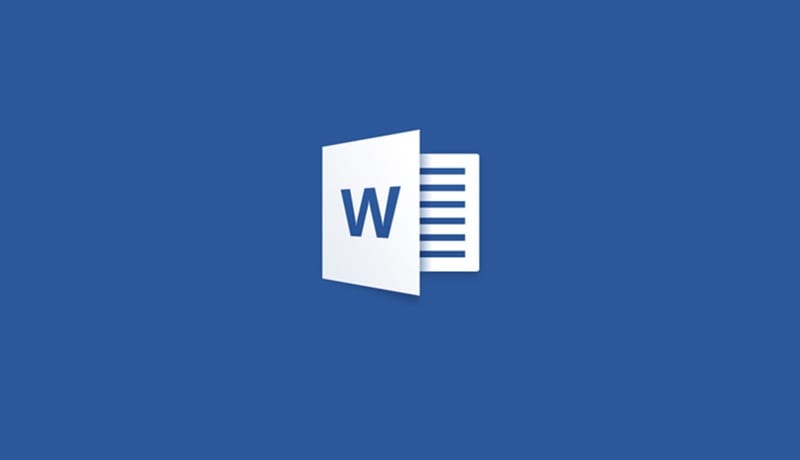
Lär dig hur du inaktiverar skyddad vy i Microsoft Word som alltid irriterar användare när de redigerar filer och för att inaktivera detta behöver du bara prova ett enkelt knep, så ta en titt på den kompletta guiden som diskuteras nedan för att fortsätta.
Microsoft har implementerat en riktigt trevlig säkerhetsfunktion i Word. Detta är funktionen Protected View som är som en säkerhetsbehållare som förhindrar virus, skadlig programvara etc som de nedladdade dokumenten kan behålla. Den här funktionen är speciellt avsedd för användarenhetens säkerhet mot skadlig programvara och virus, och fokuserar de nedladdade dokumenten som deras källa. Varje gång användaren laddar ner och öppnar dokumentfilen i Word, blir den skyddade vyn aktiv. Användarna behöver normalt inte göra något för att aktivera den här funktionen, och de behöver inte heller arbeta med inaktiverade Word-funktioner. Allt fungerar precis likadant, bara användarna blir oroliga över den skyddade vyn och när de vill växla till redigeringsläget krävs bara några få klick. För de användare som inte bryr sig om att gå över till redigeringsläge för de nedladdade dokumenten genom att göra dessa få klick, och de vill upprätthålla säkerheten först, kommer den skyddade funktionen att göra allt. Men visst, för de användare som vill gå över till redigeringsläge när de laddar ner och öppnar Word-dokumenten, kan de också inaktivera den skyddade vyn. Här i den här artikeln har vi skrivit om den enkla metoden att inaktivera den skyddade vyn för Microsoft Word. De användare som vill stänga av denna säkerhetsfunktion för ett smidigt flöde mellan att byta dokument till redigeringsläge, de läser bara metoden som är skriven i den här artikeln!
Hur man inaktiverar skyddad vy i Microsoft Word
Metoden är ganska enkel och lätt och du behöver bara följa den enkla steg-för-steg-guiden som hjälper dig att inaktivera detta skydd och du kan enkelt arkivera. Så följ upp stegen nedan för att fortsätta.
#1 Det första steget till denna metod för att inaktivera skyddad vy i Word är utan tvekan för att öppna Microsoft Word. Observera att vi kommer att beskriva denna metod som är helt enligt den senaste Word-programvaran. Eftersom hela vyn och alternativen har ändrats i de tidigare appversionerna så kan det vara svårt att följa denna metod. Försök att uppdatera Word till sin senaste version istället.
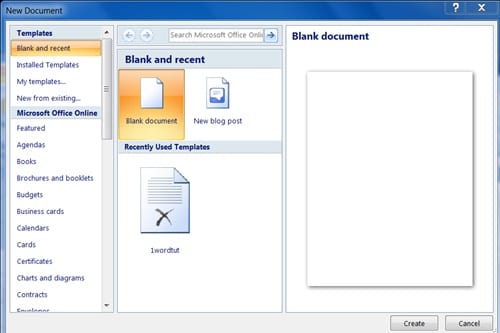
#2 Välj den tomma sidan för att skapa ett nytt dokument och klicka sedan på Arkiv-menyn. Inuti filmenyn, op bevisar att kommer att visas som den vänstra fältbilden, klicka på alternativen som är listade längst ned.
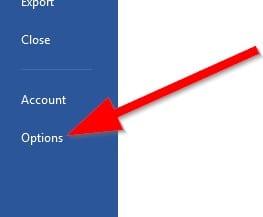
#3 I alternativpanelen som visas måste du gå till Trust Center-fönstret. Det kan enkelt nås genom alternativet Trust Center igen placerat längst ned i det vänstra sidofältet.
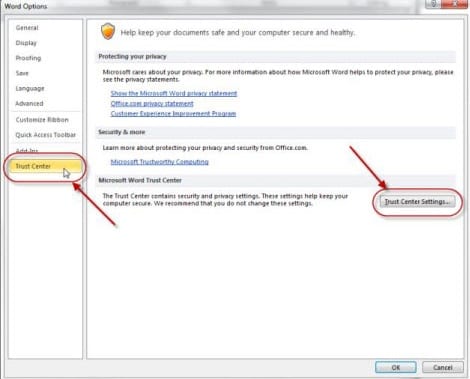
#4 Leta efter knappen Trust Center Settings på skärmen som visas och klickar på den. Du kommer att tas till nästa fönster. I nästa fönster kan du hitta alternativet Skyddad vy som allt är relaterat till det skyddade visningsläget i Word. Klicka bara på den!
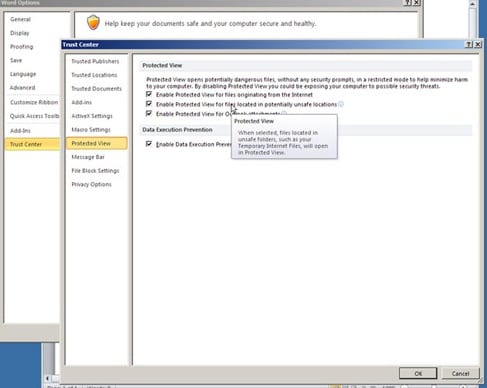
#5 Avmarkera varje kryssruta på skärmen som du nådde efter steget ovan. Detta kommer att inaktivera funktionen Protected View helt i Microsoft Word. Om du någonsin vill aktivera den här funktionen igen, markera då alla tre kryssrutorna på samma skärm!
De människor som var okända för metoden för att inaktivera den skyddade vyn i Microsoft Word, de har möjligen kommit över hela genom artikeln ovan. Från och med artikeln kan alla enkelt bedöma hur lätt det är att inaktivera den skyddade vyn i Microsoft Word. Vi hoppas att du inte kommer att få några problem när du använder den här metoden, men ändå, om du stöter på några problem, berätta om dina problem genom kommentarsavsnittet nedan!